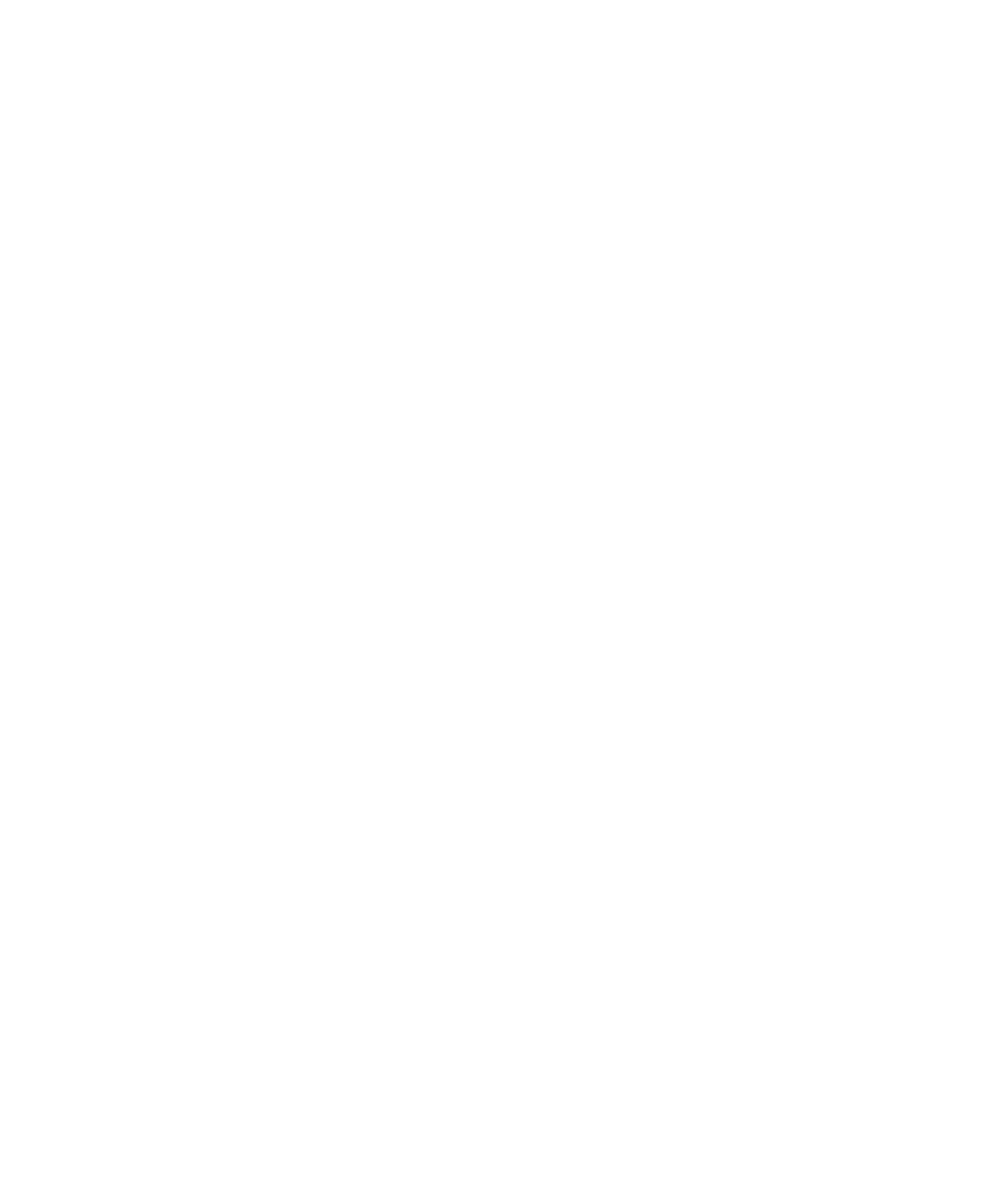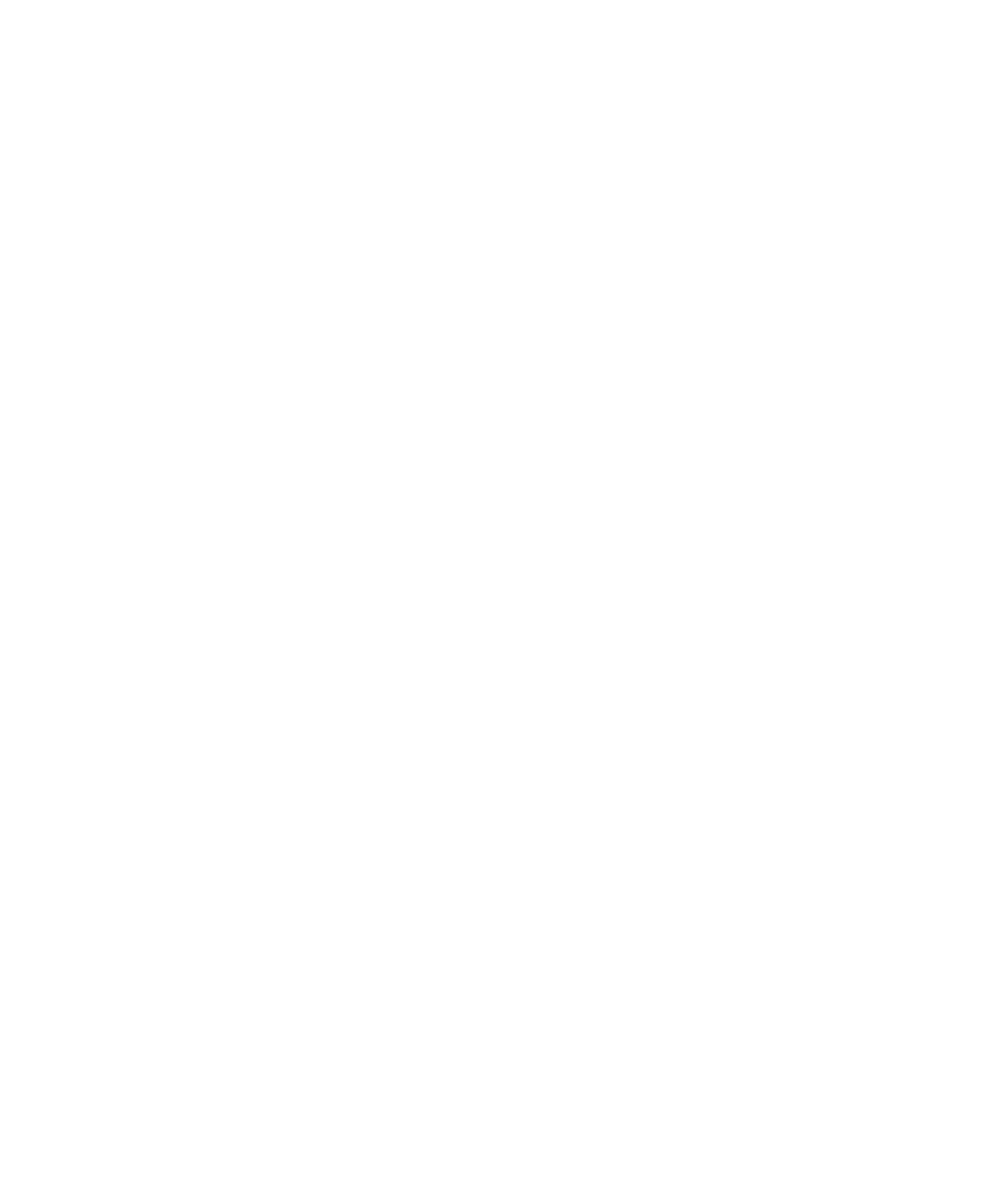
2 HP Webcam HD 5210 Käyttöopas
Ohjelmiston yleiskatsaus
Verkkokamerasi mukana tullut CD-levy sisältää seuraavat ohjelmistot:
Verkkokameran ohjaimet. Näiden avulla verkkokamerasi suorituskyky on
mahdollisimman hyvä.
Video Chat Quick Launch (Videokeskustelun pikakäynnistys). Sen avulla voit määrittää
keskustelusovelluksen toimimaan verkkokamerasi kanssa.
ArcSoft Magic-i™ Visual Effects. Kun käytät sitä yhdessä pikaviestisovelluksen kanssa,
voit lisätä videopuheluihisi erikoistehosteita.
ArcSoft WebCam Companion
®
. Sen avulla voit kuvata ja muokata videoita, ottaa
valokuvia, käyttää verkkokameraa valvontakamerana sekä ottaa käyttöön
erikoistehosteita, kuten maskeja ja kehyksiä.
ArcSoft ShowBiz
®
. Sen avulla voit muokata videoitasi ja lisätä niihin muita
videoleikkeitä, siirtymiä ja tehosteita.
HP Webcam Control Center. Mahdollistaa kaikkien web-kameran toimintojen käytön
samasta työpöydän kohdasta.
CD-levyn ohjelmisto ei ole ladattavissa verkosta. Uusi CD-levy on mahdollista tilata
Pohjois-Amerikassa ja Euroopassa internetistä osoitteessa www.hp.com/support.
Järjestelmävaatimukset
Jotta voit käyttää verkkokameraasi mukana toimitetuilla ohjelmistoilla, tietokoneesi täytyy
täyttää seuraavat vähimmäisvaatimukset:
Esikatselu, tallennus, muokkaus ja toisto 1920x1080 (1080p) -tarkkuudella
WebCam Companion/Magic-i Visual Effects/ShowBiz-ohjelmistoissa
Windows
®
XP (SP2 tai SP3), Windows Vista
®
(32-bittinen tai 64-bittinen) tai
Windows 7
®
(32-bittinen tai 64-bittinen)
Intel
®
Core™ i5 750 2,66 GHz tai vastaava AMD CPU
400 Mt vapaata kiintolevytilaa ohjelmien asentamista varten
Vähintään 2 Gt DDR RAM -muistia
Näytönohjain, jossa on vähintään 64 Mt muistia
16-bittinen värinäyttö 1024x768 kuvapisteen tarkkuudella ja DirectX 3D -tuella
DirectX 9.0 tai uudempi
USB 2.0
Esikatselu, tallennus, muokkaus ja toisto 1280x720 (720p) -tarkkuudella
WebCam Companion/Magic-i Visual Effects/ShowBiz-ohjelmistoissa
Windows XP (SP2 tai SP3), Windows Vista (32-bittinen tai 64-bittinen) tai
Windows 7 (32-bittinen tai 64-bittinen)
Intel
®
Core™2 Quad 2,33 GHz tai vastaava AMD CPU
400 Mt vapaata kiintolevytilaa ohjelmien asentamista varten